
Credits:


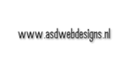
Filters:
Alienskin Eye Candy 5 Nature Smoke
FM Tile Tools Blend Emboss
MATERIALEN
Voorgrondkleur #814dbb
**01**
Neem een transparante afbeelding van 900 - 600
Selecteer alles
Kopieer het plaatje 1811__purple-aurora-borealis_p en plak deze in de selectie
Selecteer niets
**02**
Kopieer de tube Leny-dingen24 plakken als nieuwe laag
Afbeelding vrij roteren links 90 graden
Afbeelding formaat wijzigen met 120% alle lagen niet aangevinkt
De mengmodus op luminantie oud en de laagdekking op 50
**03**
Kopieer de tube ASDwebs_Ballls569 Plakken als nieuwe laag
Afbeelding formaat wijzigen met 120% alle lagen niet aangevinkt
De laag dekking mag op 30
**04**
Kopieer de tube Betsie 844-04-02-2012 plakken als nieuwe laag
Effecten afbeeldings effecten verschuiving horizontaal -500 verticaal 0 transparant en aangepast aangevinkt
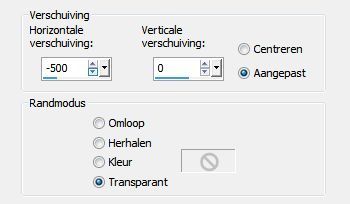
De mengmodus mag je op overlay zetten
Lagen dupliceren
Lagen omlaag samenvoegen
Afbeelding dupliceren en afbeelding spiegelen
**05**
Neem het plaatje 154860__planet-mystique_p
Aanpassen kleurtoon en verzadiging 0-0
Ga naar je handmatige kleur correctie zet het zoals op dit plaatje de kleur is je voorgrondkleur
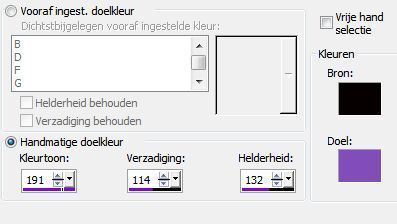
Kopiëren en plakken als nieuwe laag
Zet je mengmodus op overlay de laagdekking op 30
Lagen dupliceren
**06**
Nieuwe laag toevoegen
Insteekfilter Alienskin Eye Candy 5 Nature Smoke
Bij setting zet je hem op Small Classic
bij basic moet het zo staan
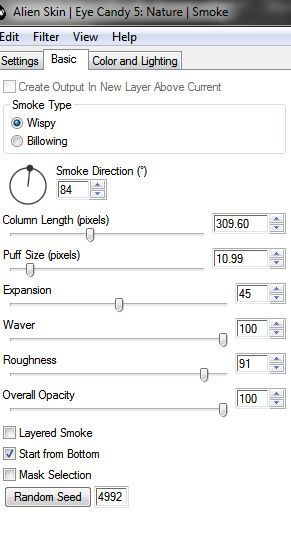
de mengmodus mag je op overlay zetten
**07**
Zet deze laag op slot
Voeg nieuwe laag toe
Herhaal het smoke effect maar druk eenmaal op random seed
de mengmodus mag je op overlay zetten
**08**
Zet deze laag op slot
Voeg nieuwe laag toe
Herhaal het smoke effect maar druk eenmaal op random seed
de mengmodus mag je op overlay zetten
**09**
Kopieer de brush en plak deze als nieuwe laag
lagen schikken vooraan
zet hem rechts boven in de hoek
De mengmodus mag op overlay
**10**
lagen dupliceren afbeelding spiegelen
Insteekfilter FM Tile Tools Blend Emboss standaard op allebei de brush lagen
**11**
Neem de tekstimage plak deze als nieuwe laag en zet hem links onderin neer
zet je naam of watermerk op je bewerking
**12**
zorg dat twee van de smokelagen op slot staan
Bewerken samengevoegd kopiëren
Open animatie shop
Plakken als nieuwe animatie
**13**
Terug naar psp zet deze smokelaag op slot
Open de volgende Bewerken samengevoegd kopiëren
In animatie shop plakken na actieve frame
doe hetzelfde met de laatste smokelaag
**14**
In animatie shop
Selecteer alles
Bewerken kopiëren
Maak frame 3 actief plakken na actieve frame
Maak nu frame 6 actieve plakken na actieve frame
Maak nu frame 9 actieve plakken na actieve frame
Maak nu frame 12 actieve plakken na actieve frame
je hebt nu 15 frames
**15**
Bewerken alles selecteren
Open in animatie shop de bling line uit het zipje
Bewerken alles selecteren en kopiëren
Met je rechtermuisknop druk je in het eerste frame en kies voor plakken in geselecteerde frame
Zet hem netjes bovenin neer
Animatie formaat wijzigen 80% 2 maal
haal je bewerking door de wizard optimalisatie heen en sla hem op als gifje
Deze les is geschreven door Yvette nav de uitdaging op PSP4Ever
07 Januari 2014

Geen opmerkingen:
Een reactie posten